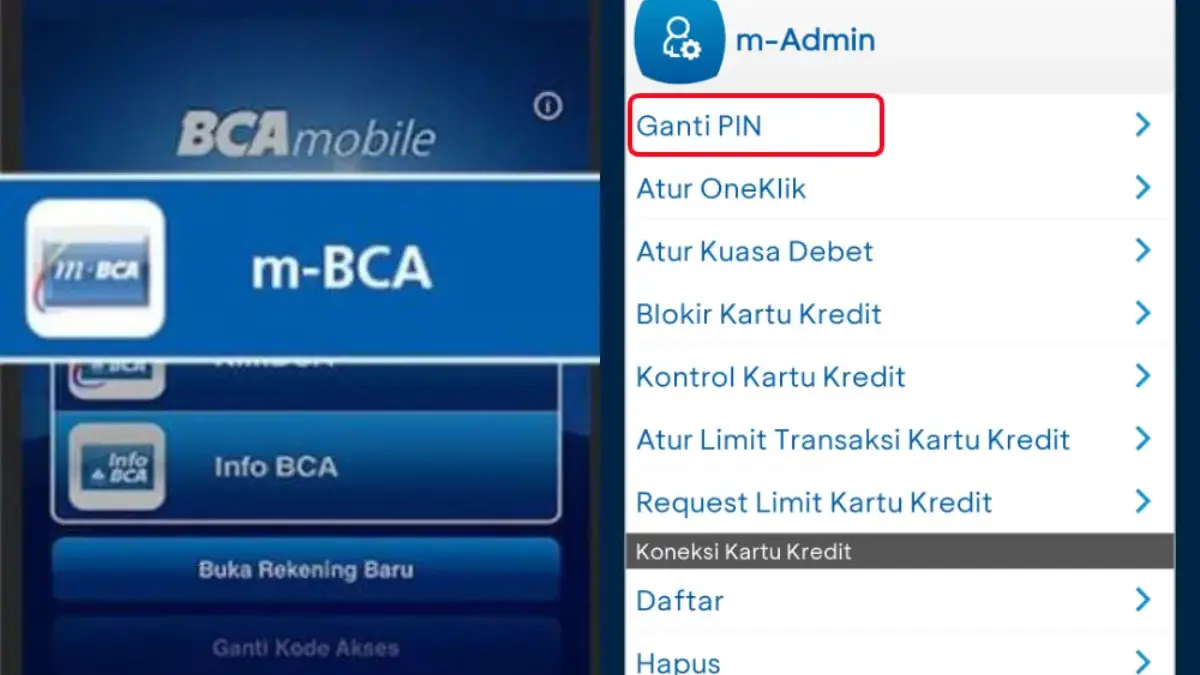PASUNDAN EKSPRES – Bagi nasabah BCA yang ingin mengganti PIN secara berkala, berikut langkah-langkah cara ganti PIN ATM BCA dan BCA Mobile dengan mudah.
Untuk meningkatkan keamanan pada rekening, nasabah harus memasukan PIN sebanyak 6 digit angka ketika melakukan transaksi di aplikasi m-banking maupun ATM.
Fungsi utama PIN pada ATM maupun aplikasi m-banking adalah sebagai kode keamanan yang digunakan untuk mengakses dan melakukan transaksi perbankan.
Baca Juga:Cara Melihat Mutasi Rekening BCA, Bisa Cek di BCA MobileCara Setor Tunai di ATM BCA, Yuk Coba Fitur Ini!
Mengganti PIN ATM secara berkala penting dilakukan oleh nasabah agar keamanan akun rekening tetap aman.
Selain itu, mengganti PIN secara rutin membantu mencegah pencurian identitas, skimming, dan menghindari transaksi yang mencurigakan masuk ke rekening nasabah.
Untuk nasabah BCA, kini bisa mengganti PIN tanpa harus pergi ke bank dengan melalui ATM BCA untuk mengganti PIN ATM atau melalui handphone untuk mengganti PIN BCA Mobile (aplikasi m-banking BCA).
Lantas, bagaimana cara ganti PIN ATM BCA dan BCA Mobile? Berikut informasi selengkapnya disini.
Cara Ganti PIN ATM BCA dan BCA Mobile
1. Cara Ganti PIN ATM BCA
- Kunjungi ATM BCA terdekat
- Masukan kartu debit ke mesin ATM
- Masukan PIN ATM
- Pilih menu “Transaksi Lainnya”
- Pilih opsi “Ganti PIN”
- Masukkan PIN ATM yang lama
- Masukkan PIN ATM baru
- Masukkan PIN ATM kembali
- Ganti PIN ATM BCA telah berhasil
2. Cara Ganti PIN BCA Mobile
- Buka aplikasi BCA Mobile di handphone
- Pilih m-BCA
- Masukkan kode akses BCA mobile
- Pilih m-Admin
- Klik Ganti PIN
- Masukkan m-PIN BCA
- Masukkan PIN BCA Mobile baru
- Klik Send
- Muncul notifikasi ganti PIN BCA Mobile telah berhasil
Itulah informasi mengenai cara ganti PIN ATM BCA dan BCA Mobile dengan mudah. (inm)